Poistin vain vahingossa joitain kuvia ja tyhjensin roskakorin. Voinko palauttaa nämä poistetut kuvat? Omani on iMac 21', jossa on macOS High Sierra.
Olen vahingossa poistanut tärkeän tiedoston. Onko mahdollista palauttaa Excel-tiedosto MacBook Pron roskakorista?
Voit napsauttaa ladattavaa tiedostoa hiiren kakkospainikkeella ja poistaa sen Macissa valitsemalla Siirrä roskakoriin. Tänä aikana voit palauttaa poistetut lataukset Macissa suoraan roskakorista. Jos lataat tiedoston Google Chromessa, Safarissa, Firefoxissa ja muissa selaimissa, voit saada vielä yhden ratkaisun vahingossa poistettujen latausten palauttamiseen Macissa.
Huomautus: Pysyvästi poistettujen tiedostojen palauttamiseen Macille ei ole 100% takuuta. Voit kuitenkin lopettaa uusien tietojen kirjoittamisen tietojen menetysasemaan lisätäksesi Mac-tiedostojen palautusmahdollisuuksia.

Palauta poistetut lataukset Macilla
Roskakori on paikka, joka tallentaa väliaikaisesti poistetut tiedostosi Macissa. Jos poistat tiedoston yleisillä tavoilla tai painamalla "Command"- ja "Delete"-näppäimiä, voit palauttaa poistetut lataukset Macissa tällä menetelmällä.
Vaihe 1Suorita Roskakori kaksoisnapsauttamalla "Roskakori".
Vaihe 2Etsi poistettu tiedosto.
Vaihe 3Valitse "Laita takaisin" hiiren kakkospainikkeen valikosta. Näin voit toipua vahingossa poistetut lataukset Macista alkuperäiseen paikkaan.
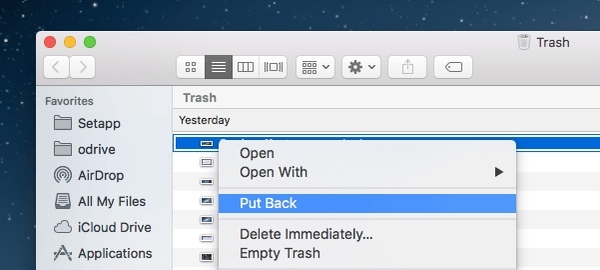
Jos haluat palauttaa Chromen lataukset Macilla, saat täällä vielä yhden mahdollisuuden. Oikeastaan kaikilla selaimilla on oletuslatausluettelo. Voit nähdä kaikki lataushistoriat, myös poistetut tiedostot.
Vaihe 1Avaa Google Chrome. Kirjoita "chrome://downloads" ja paina sitten "Enter". Olet Chromen lataussivulla.
Vaihe 2Vieritä lataus ja löydä poistettu tiedosto Macista. Se on harmaana.
Vaihe 3Napsauta sen latauslinkkiä, kun haluat ladata ja palauttaa poistetut Chromen lataukset uudelleen Macissa.
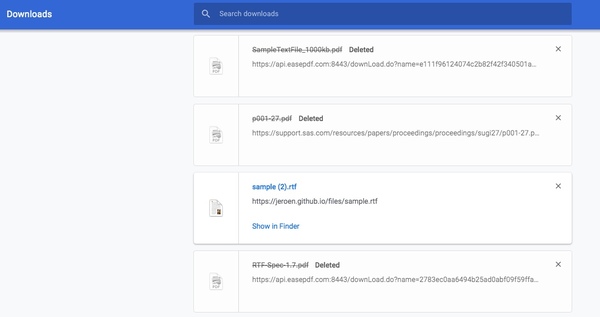
Jos olet tyhjentänyt roskakorin tai poistat tiedoston pysyvästi painamalla "Command", "Shift" ja "Delete"-näppäimiä, voit palauttaa poistetut lataukset Macissa Aiseesoft Data Recovery. Mac-tietojen palautusohjelmisto voi auttaa sinua lopullisesti poistettujen tiedostojen palauttamisessa alkuperäiseen laatuun. Lähes kaikkia tiedostotyyppejä ja muotoja tuetaan. Voit palauttaa poistetut Mac-lataukset nopealla skannausnopeudella ja luotettavalla palautuslaadulla. Lisäksi skannaussyvyys ja käytettävyys ovat myös erinomaiset.
Vaihe 1Lounas tietojen palauttaminen Macille
Ilmainen lataus, asennus ja suorittaminen Mac-tietojen palautusohjelmisto. Napsauta "Käynnistä" "Mac Data Recovery" -osiossa. Myöhemmin voit palauttaa poistetut Lataukset-kansion Macissa sekä aiemmat lataukset.

Vaihe 2Valitse tiedostotyyppi ja sijainti Mac-latauksista
Tarkista tietotyyppi tarpeidesi mukaan. Valitse paikka, josta Mac-latauksesi poistettiin. Voit merkitä ennen "Roskakori" vasemmassa alakulmassa. Napsauta sitten "Skannaa" löytääksesi poistetut lataukset.

Vaihe 3Käynnistä pika- tai syväskannaus -tila
Pika- tai syväskannausprosessin jälkeen näet kaikki palautettavat tiedostot luokissa vasemmassa ruudussa. Kaksoisnapsauta tiedostoa esikatsellaksesi sen tietoja. Muuten, voit kirjoittaa tiedoston nimen tai polun yläreunassa olevaan "Haku" -koneeseen. Voit myös napsauttaa "Suodata" saadaksesi samankaltaisten tiedostojen ryhmiä.

Vaihe 4Palauta pysyvästi poistetut Mac-lataukset
Valitse kansio tai tiedosto, jonka haluat palauttaa. Napsauta "Palauta" palauttaaksesi pysyvästi poistetut valokuvat Macista. Muista, että sinun on parempi tallentaa palautetut tiedostot uuteen paikkaan tietojen menetysaseman sijaan.

Voit palauttaa Lataukset-kansion myös Macissa yllä olevilla vaiheilla. Erityinen Mac-tiedostojen palautumisaika riippuu ladattujen tiedostojen tiedostokoosta. Aina kun sinä poista lataukset Macista vahingossa Aisesoft Data Recovery on aina ollut luotettava ystäväsi. Voit palauttaa kaikki kadonneet, poistetut tai piilotetut tiedostot Macissa ilman varmuuskopiota.